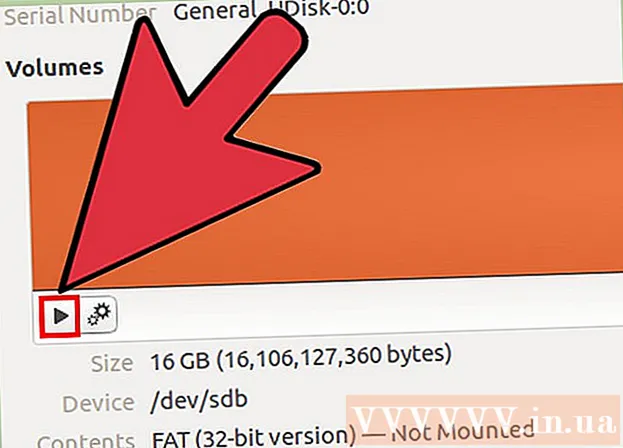Задаволены
Камандны радок Windows можа стаць выдатным спосабам хуткага і эфектыўнага выканання задач. Гэта вельмі магутны і часта ігнаруемы інструмент у вылічэннях. Камандны радок - гэта асяроддзе без мышы і ідэальна падыходзіць для тых, хто аддае перавагу выконваць сваю працу з клавіятуры. У гэтым артыкуле вы атрымаеце пачатковае тлумачэнне каманднага радка і спосаб яго выкарыстання для выканання некаторых асноўных задач. Прачытаўшы гэты артыкул, вы зможаце карыстацца камандным радком для выканання асноўных задач крыху больш лёгка.
Крок
 Адкрыйце камандны радок Windows. Націсніце на стартавы экран вашага кампутара і перайдзіце ў поле пошуку. Набярыце "камандны радок" альбо "cmd". Двойчы пстрыкніце Камандны радок у спісе вынікаў пошуку, каб адкрыць Камандны радок. Камандны радок будзе выглядаць так: C: карыстальнікі Карыстальнік>.
Адкрыйце камандны радок Windows. Націсніце на стартавы экран вашага кампутара і перайдзіце ў поле пошуку. Набярыце "камандны радок" альбо "cmd". Двойчы пстрыкніце Камандны радок у спісе вынікаў пошуку, каб адкрыць Камандны радок. Камандны радок будзе выглядаць так: C: карыстальнікі Карыстальнік>.  Стварыце новы каталог. Каманда "mkdir" стварае новую тэчку альбо каталог, з якімі можна працаваць. Каманда "імя каталога mkdir". У прыведзеным вышэй прыкладзе новая папка з назвай wikihow ствараецца шляхам набору: mkdir wikihow.
Стварыце новы каталог. Каманда "mkdir" стварае новую тэчку альбо каталог, з якімі можна працаваць. Каманда "імя каталога mkdir". У прыведзеным вышэй прыкладзе новая папка з назвай wikihow ствараецца шляхам набору: mkdir wikihow.  Зменіце бягучы працоўны каталог. Каб перайсці ў новы каталог, выкарыстоўвайце каманду "cd" (змяніць каталог). Каманда "імя папкі CD". У прыкладзе вы бачыце кампакт-дыск wikihow. Цяпер падказка выглядае так: C: users User wikihow> як было сказана вышэй.
Зменіце бягучы працоўны каталог. Каб перайсці ў новы каталог, выкарыстоўвайце каманду "cd" (змяніць каталог). Каманда "імя папкі CD". У прыкладзе вы бачыце кампакт-дыск wikihow. Цяпер падказка выглядае так: C: users User wikihow> як было сказана вышэй.  Праверце змест каталога. Выкарыстоўвайце каманду dir, каб праверыць змест бягучага каталога. Тып рэж і націсніце Enter, каб пералічыць змест актыўнага каталога. У гэтым прыкладзе каталог wikiHow на дадзены момант пусты.
Праверце змест каталога. Выкарыстоўвайце каманду dir, каб праверыць змест бягучага каталога. Тып рэж і націсніце Enter, каб пералічыць змест актыўнага каталога. У гэтым прыкладзе каталог wikiHow на дадзены момант пусты.  Ачысціць экран. Каб ачысціць экран, выкарыстоўвайце каманду "cls". Тып гл і націсніце Enter, калі хочаце ачысціць змесціва экрана. На экране застанецца толькі камандны радок, як паказана вышэй.
Ачысціць экран. Каб ачысціць экран, выкарыстоўвайце каманду "cls". Тып гл і націсніце Enter, калі хочаце ачысціць змесціва экрана. На экране застанецца толькі камандны радок, як паказана вышэй.  Стварыце новы файл. Каб стварыць новы файл, выкарыстоўвайце каманду "увядзіце НУЛЬ> імя файла". Увядзіце: "увядзіце НУЛЬ> імя файла" і націсніце Enter, каб стварыць новы пусты файл. Як і ў прыкладзе вышэй, увядзіце тып ZERO> newFile.
Стварыце новы файл. Каб стварыць новы файл, выкарыстоўвайце каманду "увядзіце НУЛЬ> імя файла". Увядзіце: "увядзіце НУЛЬ> імя файла" і націсніце Enter, каб стварыць новы пусты файл. Як і ў прыкладзе вышэй, увядзіце тып ZERO> newFile.  Дадайце ў яго яшчэ адзін новы файл. Паўтарыце крок 5, каб стварыць яшчэ адзін новы файл. Гэты файл называецца newFile1. Заданне: тып ZERO> newFile1.
Дадайце ў яго яшчэ адзін новы файл. Паўтарыце крок 5, каб стварыць яшчэ адзін новы файл. Гэты файл называецца newFile1. Заданне: тып ZERO> newFile1.  Праверце змест каталога. Праверце змест каталога з дапамогай каманды "dir". Каталог wikiHow зараз утрымлівае два новыя файлы newFile і newFile1, як адзначалася вышэй.
Праверце змест каталога. Праверце змест каталога з дапамогай каманды "dir". Каталог wikiHow зараз утрымлівае два новыя файлы newFile і newFile1, як адзначалася вышэй.  Выдаліць файлы. Для выдалення файлаў выкарыстоўвайце каманду "del". Набярыце "del filename", каб выдаліць пэўны файл. У гэтым прыкладзе мы выдаляем newFile наступнай камандай: del newFile. Цяпер праверце змест папкі wikiHow, і вы ўбачыце, што newFile быў выдалены. Ачысціце экран, выкарыстоўваючы каманду "cls".
Выдаліць файлы. Для выдалення файлаў выкарыстоўвайце каманду "del". Набярыце "del filename", каб выдаліць пэўны файл. У гэтым прыкладзе мы выдаляем newFile наступнай камандай: del newFile. Цяпер праверце змест папкі wikiHow, і вы ўбачыце, што newFile быў выдалены. Ачысціце экран, выкарыстоўваючы каманду "cls".  Перайдзіце ў бацькоўскую тэчку. Каб выканаць наступны этап (выдаленне тэчкі), выйдзіце з бягучага працоўнага каталога. Для гэтага выкарыстоўвайце варыянт каманды "cd". Выкарыстоўвайце каманду "cd ..", каб перайсці ў бацькоўскі каталог, не ўводзячы імя каталога. Тып Кампакт-дыск .. як паказана вышэй. Вы ўбачыце, што запыт зараз вярнуўся ў "C: users User>", што азначае, што вы больш не знаходзіцеся ў каталогу wikiHow.
Перайдзіце ў бацькоўскую тэчку. Каб выканаць наступны этап (выдаленне тэчкі), выйдзіце з бягучага працоўнага каталога. Для гэтага выкарыстоўвайце варыянт каманды "cd". Выкарыстоўвайце каманду "cd ..", каб перайсці ў бацькоўскі каталог, не ўводзячы імя каталога. Тып Кампакт-дыск .. як паказана вышэй. Вы ўбачыце, што запыт зараз вярнуўся ў "C: users User>", што азначае, што вы больш не знаходзіцеся ў каталогу wikiHow.  Выдаліце пустую тэчку. Каб выдаліць тэчку, выкарыстоўвайце каманду "rmdir". Вы не можаце знаходзіцца ў тэчцы, якую хочаце выдаліць (гл. Крок 10 вышэй). Калі тэчка пустая (гэта значыць, што ў ёй няма файлаў), вы можаце проста выдаліць яе імя каталога rmdir набраўшы тэкст. У гэтым прыкладзе каталог wikiHow усё яшчэ ўтрымлівае newFile1, і каманда "rmdir" у гэтым выпадку не будзе працаваць. Калі папка не пустая, вы атрымаеце паведамленне пра памылку, як паказана вышэй.
Выдаліце пустую тэчку. Каб выдаліць тэчку, выкарыстоўвайце каманду "rmdir". Вы не можаце знаходзіцца ў тэчцы, якую хочаце выдаліць (гл. Крок 10 вышэй). Калі тэчка пустая (гэта значыць, што ў ёй няма файлаў), вы можаце проста выдаліць яе імя каталога rmdir набраўшы тэкст. У гэтым прыкладзе каталог wikiHow усё яшчэ ўтрымлівае newFile1, і каманда "rmdir" у гэтым выпадку не будзе працаваць. Калі папка не пустая, вы атрымаеце паведамленне пра памылку, як паказана вышэй.  Выдаліце тэчку, якая сапраўды змяшчае файлы. Вы можаце выдаліць папку, якая змяшчае файлы, са змененай версіяй каманды "rmdir". Каманда "rmdir / s". Тып rmdir / s wikiHow і націсніце Enter. Вам будзе прапанавана пацвердзіць, што вы хочаце выдаліць тэчку, набраўшы Y або N. Тып Y. для Так ці Н. для Не, як паказана вышэй. Пры ўводзе Y уся папка і ўсё яе змесціва будуць выдалены з сістэмы.
Выдаліце тэчку, якая сапраўды змяшчае файлы. Вы можаце выдаліць папку, якая змяшчае файлы, са змененай версіяй каманды "rmdir". Каманда "rmdir / s". Тып rmdir / s wikiHow і націсніце Enter. Вам будзе прапанавана пацвердзіць, што вы хочаце выдаліць тэчку, набраўшы Y або N. Тып Y. для Так ці Н. для Не, як паказана вышэй. Пры ўводзе Y уся папка і ўсё яе змесціва будуць выдалены з сістэмы.
Парады
- Каманды не ўлічваюць рэгістра.
- Рэгулярна выкарыстоўвайце каманду "cls", каб ачысціць экран. Гэта робіць вашу працу лягчэй для чытання.
Папярэджанні
Выкарыстанне каманднага радка патрабуе практыкі, і трэба быць асцярожным пры перамяшчэнні і выдаленні файлаў. Пры выдаленні файлаў няма папярэджанняў і другіх шанцаў, таму важна абавязкова выдаліць правільныя файлы, каб пазбегнуць страты важных дакументаў.
Неабходнасці
- Кампутар з аперацыйнай сістэмай Windows
- Клавіятура